Di programmi per riconoscere le componenti hardware di un computer ne esistono moltissimi, alcuni sono però dimensioni elevate o vanno installati, così quando ho trovato Basic Hardware Inventory non potevo che "innamorarmene".
Il file da avviare è Hardware.hta ed è grande, attualmente, 248 Kb, quando lo aprite vi chiederà, a meno di non creare un collegamento con le opzioni che vedremo dopo nell'articolo, di rilanciarlo come amministratore perché potrebbe non leggere tutte le informazioni hardware necessarie.
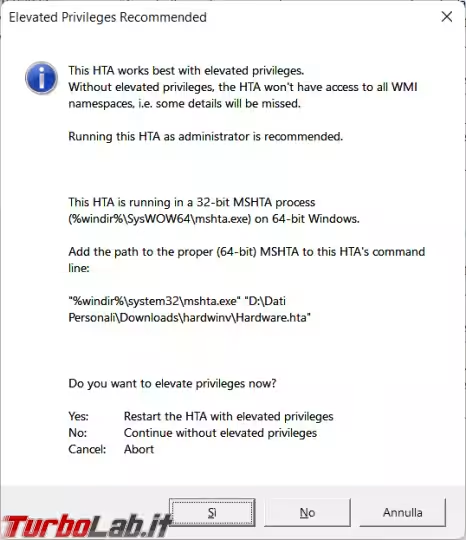
Una volta aperto bisognerà premere il pulsante Go.
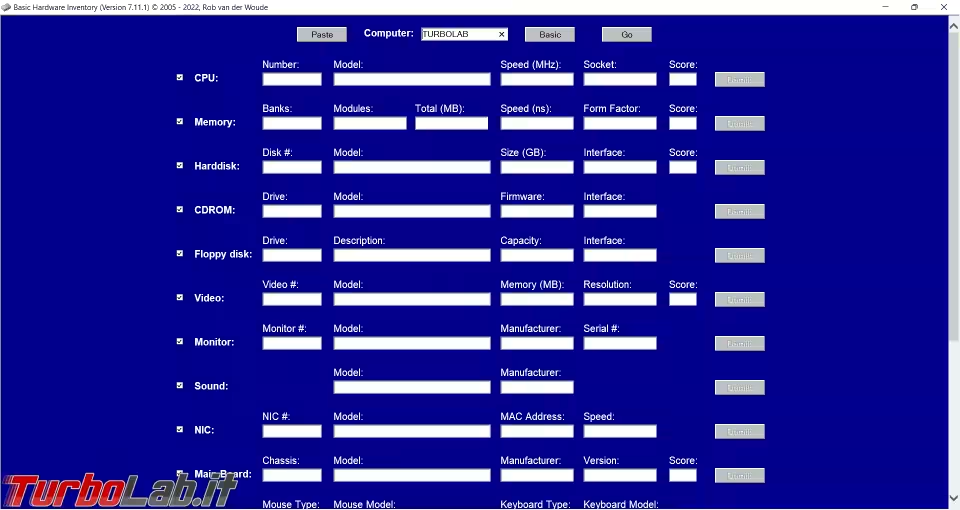
Completata l'analisi ogni casellina sarà riempita di dati, a meno che quella periferica non sia presente nel computer.
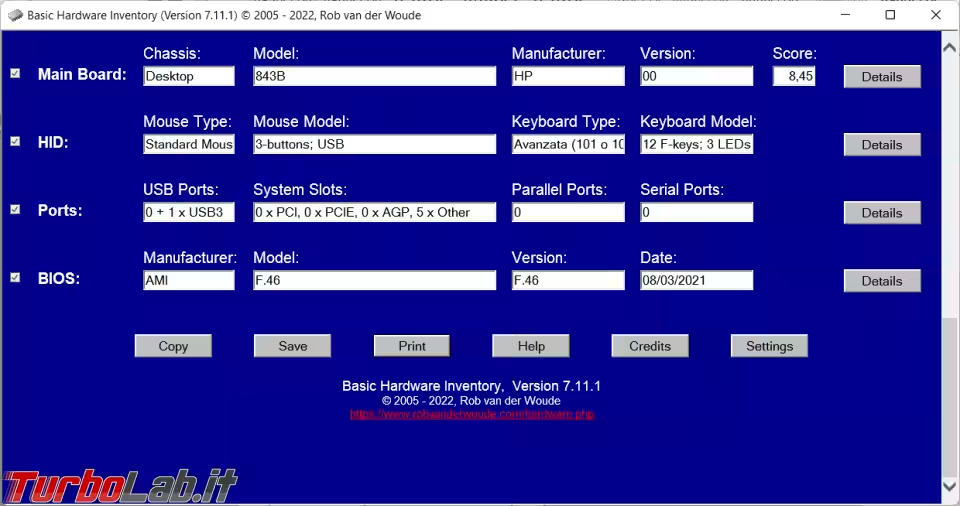
Cliccando sul pulsante Details si aprirà una scheda con tutti i dettagli del singolo componente. La scheda viene aperta con Internet Explorer, ma se si vuole utilizzare il browser di default del sistema operativo vedremo dopo come farlo.
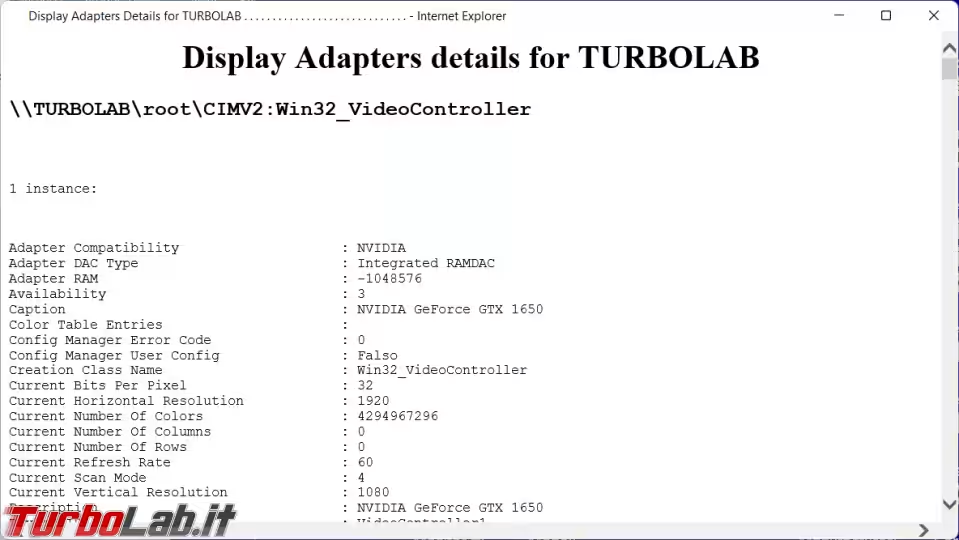
Le opzioni
Tramite il pulsante Help possiamo accedere alle varie opzioni del programma che possiamo usare per creare un collegamento con cui avviarlo.
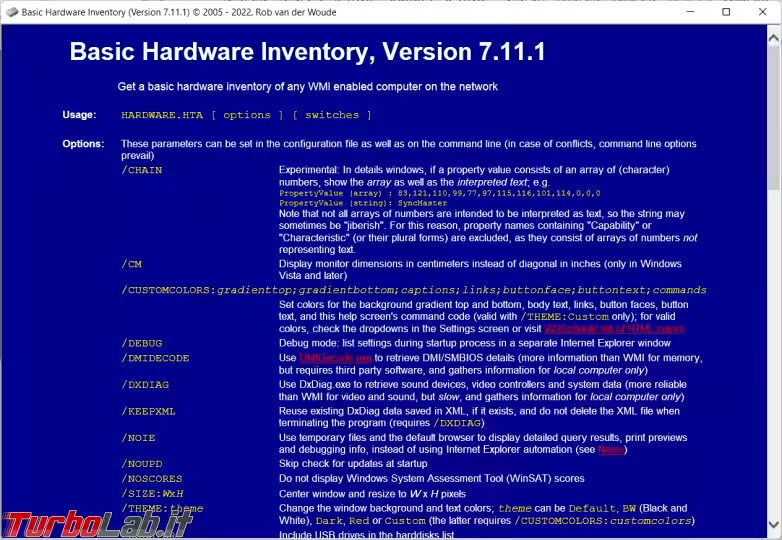
Due sono le opzioni che più mi interessano, /noie e /noadmin.
/noie permette di aprire le schede dei report utilizzando il browser predefinito del sistema operativo, anche perché nei computer Windows 10 e 11 dove ho fatto le prove Internet Explorer non mi permetteva di stampare o creare un PDF del report
/noadmin permette di evitare la richiesta iniziale di avviare il programma come amministratore.
Il collegamento da creare sarà quindi qualcosa di simile a questo Hardware.hta /noie /noadmin a questo punto il report finale potrà essere stampato o creato un PDF.

Settings
Dal pulsante Settings si possono cambiare alcune impostazioni del programma come la dimensione della schermata o i colori utilizzati.
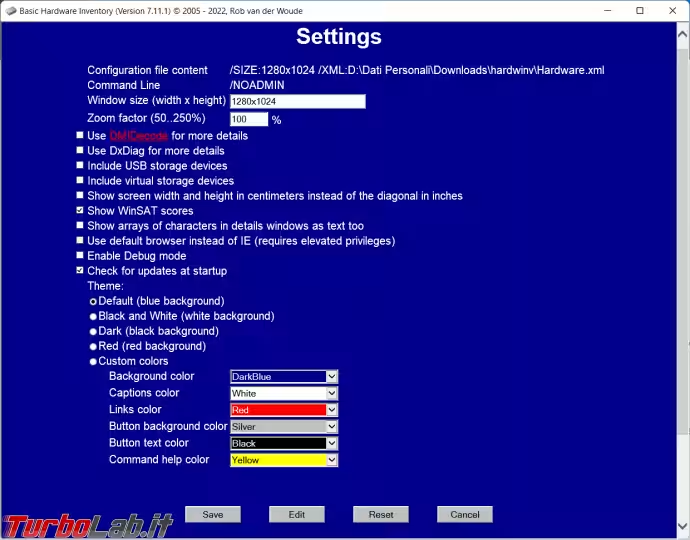






![[guida] Come aggiornare a Proxmox 9.1 senza perdere dati (metodo sicuro e ufficiale, video) (aggiornato: dicembre 2025)](https://turbolab.it/immagini/reg/6/come-aggiornare-proxmox-26248.avif)
